Το πιο πρόσφατο παιχνίδι βιντεοπαιχνιδιού Battle royale, Call of Duty: Warzone, που αναπτύχθηκε από την Infinity Ward και εκδόθηκε από την Activision. Είναι μια κυκλοφορία στις 10 Μαρτίου 2020 για Xbox One, PlayStation 4 και PC. Ψάχνοντας βαθύτερα για το παιχνίδι, αυτό είναι στην πραγματικότητα μέρος του διάσημου τίτλου του 2019 Call of Duty: Modern Warfare. Ωστόσο, παρόλο που το Modern Warfare είναι ένας τίτλος επί πληρωμή, η λειτουργία Warzone εντός MW δεν απαιτεί την αγορά του. Όσο για το πώς ξεκινά το παιχνίδι, το Warzone σας ρίχνει σε ένα αιματηρό πεδίο μάχης ανάμεσα σε 150 παίκτες. Περαιτέρω μιλώντας για το παιχνίδι, υπήρξε κάποιο πρόβλημα με τη φωνητική συνομιλία crossplay που έχει ενοχλήσει τους παίκτες τον τελευταίο καιρό.
Το παιχνίδι διαθέτει παιχνίδι μεταξύ πλατφορμών και πρόοδο μεταξύ πλατφορμών μεταξύ των δύο παιχνιδιών. Ωστόσο, ένα πρόβλημα χτυπά τους παίκτες όταν πρόκειται για τη φωνητική συνομιλία crossplay. Αυτό είναι το σφάλμα όπου οι παίκτες λαμβάνουν το σήμα όταν κάποιος μιλάει μέσω της φωνητικής συνομιλίας, αλλά απλά δεν θα το ακούσει. Αυτό δεν είναι κάτι που θα ανατρέψει τις προσπάθειές σας, λίγη αλλαγή στις ρυθμίσεις και θα μπορέσετε να επιλύσετε το πρόβλημα. Μπορείτε να δοκιμάσετε τις παρακάτω μεθόδους για να κάνετε τη φωνητική συνομιλία σας να λειτουργεί κανονικά. Προτού λοιπόν εκτρέψουμε πολλά, ας δούμε πώς να διορθώσετε τη φωνητική συνομιλία Warzone CrossPlay που δεν λειτουργεί.
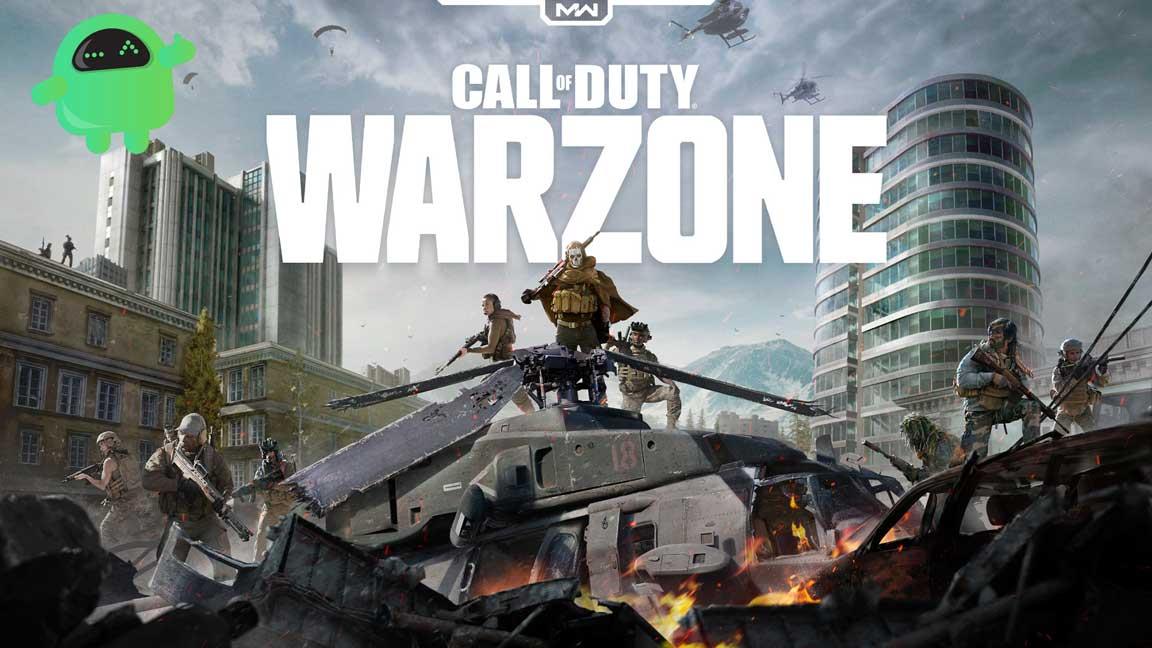
Το Warzone CrossPlay Voice Chat δεν λειτουργεί: Πώς να το διορθώσετε;
1. Απενεργοποιήστε τη Φωνητική συνομιλία και ενεργοποιήστε την ξανά
- Ανοίξτε το Call of Duty: Warzone
- μεταβείτε στο Επιλογές μενού
- Παω σε λογαριασμός
- Στη συνέχεια, ορίστε τις ρυθμίσεις Crossplay σε Μακριά από. Γυρίστε το πίσω Επί πάλι
- Ορίστε τις ρυθμίσεις επικοινωνίας Crossplay σε Μακριά από. Γυρίστε το πίσω Επί πάλι
- Στη συνέχεια, πηγαίνετε στο Ήχος
- Αλλαγή Φωνητική συνομιλία προς την Ατομα με ειδικές ανάγκες. Γυρίστε το πίσω στο Ενεργοποιημένο πάλι
- Είναι προαιρετικό να ορίσετε Ανοίξτε το κατώφλι εγγραφής μικροφώνου στο ελάχιστο. Εάν το θέσετε πολύ ψηλά, ενδέχεται να μην ακουστεί η φωνή σας από άλλους παίκτες.
- Αποθηκεύστε τη νέα/τροποποιημένη ρύθμιση και επανεκκινήστε το παιχνίδι σας.
2.Ορίστε το κύριο ηχείο/τα ακουστικά σας ως Προεπιλεγμένη συσκευή επικοινωνίας
- Κάντε δεξί κλικ στο εικονίδιο του ηχείου σας στη γραμμή εργασιών δίπλα στην ημερομηνία και την ώρα.
- Επιλέξτε το Ρυθμίσεις ήχου επιλογή
- Από εκεί, ανοίξτε το Πίνακας ελέγχου ήχου

- μεταβείτε στο Αναπαραγωγή αυτί
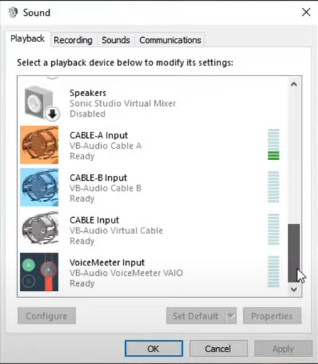
- Βρείτε το ηχείο/τα ακουστικά που χρησιμοποιείτε ενώ παίζετε το Call of Duty: Warzone
- Κάντε δεξί κλικ πάνω του και επιλέξτε/επιλέξτε το Ορισμός ως προεπιλεγμένη συσκευή επικοινωνίας επιλογή

- Κάντε κλικ Εφαρμογή, ΟΚ, και κλείσε το παράθυρο
- Περιμένετε λίγα λεπτά και ξεκινήστε ξανά το παιχνίδι.
Συνοψίζοντας τον οδηγό μας, έχουμε δύο επιλογές για να επαναφέρουμε την κανονική λειτουργία της φωνητικής συνομιλίας μας κατά τη διάρκεια του Call of Duty: Crossplay του Warzone. Είτε μπορείτε απλά να απενεργοποιήσετε και να ενεργοποιήσετε τις ρυθμίσεις φωνητικής συνομιλίας στο παιχνίδι, αλλά αν αυτό δεν λειτουργεί για εσάς, μπορείτε να τροποποιήσετε λίγο τις ρυθμίσεις ήχου των Windows σας. Το τελευταίο ζήτημα έχει κυκλοφορήσει συνήθως στους παίκτες. Ωστόσο, οι δύο παραπάνω μέθοδοι είναι γνωστές και δοκιμασμένες λύσεις, οπότε ελπίζουμε ότι μία από αυτές θα λύσει το πρόβλημα για εσάς.
Εάν έχετε οποιεσδήποτε απορίες ή σχόλια, μην διστάσετε να σχολιάσετε παρακάτω με το Όνομα και το αναγνωριστικό ηλεκτρονικού ταχυδρομείου σας. Ομοίως, ανατρέξτε στις Συμβουλές και τα κόλπα για το iPhone, τις συμβουλές και τα κόλπα για υπολογιστή και τις Συμβουλές και τα κόλπα Android για περισσότερες τέτοιες συμβουλές και κόλπα. Ευχαριστώ.
Διαφημίσεις
